Sistemul de fișiere (sistemul de fișiere în engleză) este o regulă care determină modul în care sunt organizate, stocate și denumite datele pe suporturi media. Acesta definește formatul de stocare fizică a informațiilor, care de obicei este grupat ca fișiere. Un anumit sistem de fișiere determină dimensiunea fișierului, dimensiunea maximă posibilă a fișierului și setul de atribute de fișier. Unele sisteme de fișiere oferă capabilități de serviciu, cum ar fi delimitarea accesului sau criptarea fișierelor.
• Mecanismul de a permite accesul la fișiere și foldere. Oferă un sistem flexibil de restricții pentru utilizatori și grupuri.
· Comprimare fișiere și foldere. Instrumentele de compresie de date încorporate vă permit să economisiți spațiu pe disc, în timp ce toate procedurile sunt efectuate transparent pentru utilizator.
· Cotele de discuri. Puteți limita spațiul ocupat de utilizatori individuali la volum.
· Urmărirea distribuită a referințelor fișierelor. Acest mecanism vă permite să salvați linkul curent într-un fișier, chiar dacă a fost redenumit sau mutat într-un alt volum aflat pe același computer sau pe un alt computer din domeniu.
· Fișiere rare. NTFS stochează în mod eficient astfel de fișiere care conțin un număr mare de octeți goi consecutivi.
· Schimbați jurnalul, unde sunt înregistrate toate operațiile de accesare a fișierelor și volumelor.
Centrul sistemului de fișiere NTFS este un fișier numit Master File Table (MFT). Acesta este creat atunci când volumul este formatat pentru NTFS. MFT constă într-o serie de înregistrări de 1 KB. Fiecare intrare identifică un fișier situat pe disc. NTFS estimează dimensiunea fișierului, dacă nu este mai mare de 1 KB, este stocată în înregistrarea MFT.
La formatare, volumele de discuri sunt împărțite în grupuri - acesta este spațiul minim alocat discului pentru fișiere.
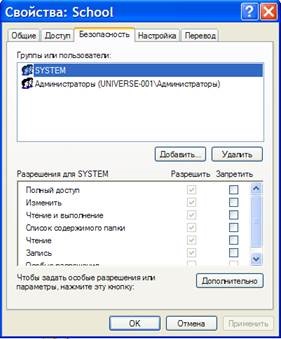
Pentru a modifica drepturile de acces, selectați opțiunea Partajare și securitate din meniul contextual de deasupra fișierului sau folderului și selectați fila Securitate.
Aici puteți specifica drepturile fiecărui utilizator sau grup de a citi, scrie, executa acest fișier sau dosar.
Puteți modifica permisiunile proprietarului fișierului pe care îl puteți vedea făcând clic pe Avansat și selectând fila Proprietar. Orice administrator poate deveni proprietarul unui fișier sau al unui dosar.

Pentru a cripta sau a comprima un fișier sau un dosar, selectați Properties -> Others din meniul contextual de deasupra acestuia.
Aveți grijă la criptare, dacă sistemul este reinstalat, fișierele criptate vor fi pierdute.
1.Creați discul D: dosarul Mystery și accesul apropiat la acesta pentru toată lumea, cu excepția dvs.
2.Creați folderul Bibliotecă și permiteți tuturor să citească numai (nu înregistrează).
3. Găsiți un fișier .doc mare, comprimați-l utilizând proprietăți NTFS, cât mai puțin spațiu este necesar pe disc, comparați-l cu compresia în .zip
4. Schimbați același fișier (ce ar trebui să fac pentru a face acest lucru?), Verificați nedisponibilitatea acestuia la alt utilizator.
5. Pot comprima fișierul criptat folosind .zip?
6.Creați un utilizator temporar, puneți o parolă, criptați fișierul sub acest utilizator, apoi, sub numele administratorului, resetați parola pentru acest utilizator, fișierul criptat va fi accesibil?
7. Conectați unul dintre discuri ca un folder pe alt disc și scoateți litera de pe acest disc (adică era vizibilă doar ca un folder)
8. * Creați un link greu la fișier (puteți utiliza FAR)
Registrul Windows este o bază de date cu setări și setări pentru sistemul de operare Microsoft Windows. Registrul conține informații și setări pentru hardware, software, utilizatori și presetări. Cu orice modificări la panoul de control, asociațiile de fișiere, politicile de sistem, software-ul instalat, toate aceste modificări sunt înregistrate în registru. Fără un registru, funcționarea sistemului de operare nu este posibilă.
Regișul Windows a fost introdus pentru a organiza informațiile stocate anterior în setul de fișiere INI care au fost utilizate pentru a stoca setările înainte ca registrul să apară.
Din acest motiv, faceți mai întâi o copie de rezervă a registrului sau a partiției pe care urmează să o modificați. Pentru a face acest lucru, pe ramura (secțiunea) a registry, faceți clic dreapta și selectați Export. această ramură va fi salvată într-un fișier text .reg. Mai târziu, acesta poate fi importat în registru - faceți dublu clic pe acest fișier sau pe butonul drept și pe Merge.
· HKEY_CLASSES_ROOT - Această secțiune conține informații despre extensiile de fișiere și programele care corespund acestor extensii. Acesta conține, de asemenea, informații necesare pentru funcționarea tehnologiilor COM și OLE. Unele dintre datele asociate cu cele de mai sus sunt conținute în cheia HKEY_LOCAL_MACHINE \ Software \ Classes
· HKEY_CURRENT_USER - Aici sunt informații legate de utilizatorul activ în prezent
· HKEY_LOCAL_MACHINE - Această secțiune conține informații despre configurația computerului și despre modul în care vor fi pornite și oprite serviciile și echipamentele instalate în sistem. De asemenea, conține informații care se referă la SAM (Security Accounts Manager) și la politicile de securitate. Această ramură este utilizată cel mai intens de aplicații
· HKEY_USERS - Această secțiune conține informații despre utilizatorii calculatorului. Fiecărui utilizator i se atribuie o intrare specifică al cărei nume corespunde codului SID al utilizatorului
· HKEY_CURRENT_CONFIG - Această ramură este asociată cu subcheiile din HKEY_LOCAL_MACHINE \ System \ CurrentControlSet \ Hardware Profiles \ Current. Această secțiune conține informații care se referă la hardware și se utilizează în procesul de pre-încărcare pentru a permite interconectarea hardware-ului specific
a) Schimbați cheile de registry astfel încât ecranul anti-aliere ClearType să fie utilizat pe ecranul de întâmpinare, să schimbați screensaverul care apare când se afișează ecranul de întâmpinare
b) Găsiți și exportați informațiile de înregistrare ale programului Nero (sau al altora)
11. Folosirea Tweaker (de exemplu, NeoTweaker)
a) Asigurați-vă că pictogramele de pe desktop nu afișează săgețile
b) Încercați modul fereastră activă (mouse-ul x, ca și în unix) - fereastra devine activă când mutați mouse-ul peste ea, fără un clic suplimentar
c) Dezactivați CD-ul autorun (autorun poate fi nesigur)
d) Dezactivați funcția de înregistrare CD încorporată
f) Efectuați un sfat util în timpul ceasului și vedeți ziua săptămânii, nu doar data
g) Asigurați-vă că sunt afișate comenzile care sunt executate atunci când porniți și opriți computerul - acest lucru vă va ajuta să aflați ce anume petrece mult timp sistemul
h) Setați întârzierea apariției meniului la 100ms în loc de 400ms
i) Dezactivați managerul de pachete QoS (va accelera rețeaua cu 20%)
j) Modificați procentajul de spațiu liber pe hard disk, la care sistemul va emite un avertisment despre lipsa acestuia
k) Dezactivați trimiterea rapoartelor de eroare la Microsoft (din motive de securitate, salvând traficul și fără să vă deranjeze să puneți întrebări după ce un program se blochează)
l) Activați completarea căii automate în linia de comandă de pe tasta Tab (adică în loc de o cale lungă puteți scrie primele caractere și apăsați pe Tab)
m) Asigurați-vă că NumLock este pornit în momentul încărcării
Sursa: computerra.ru, oszone.net
Serviciul Microsoft Windows este o aplicație care rulează în fundal. Unele servicii pornesc automat atunci când computerul se încarcă, alții - numai când apar anumite evenimente. În mod obișnuit, serviciile nu au o interfață cu utilizatorul. Serviciile sunt utilizate pentru a implementa funcționalități care rulează pentru o perioadă lungă de timp și nu necesită intervenția utilizatorilor care lucrează pe calculator. Serviciile pot rula în contextul unui cont diferit de contul curent de utilizator sau de contul implicit.
· Start - Run - cmd - start net - o listă de servicii care rulează,
1. Configurați așa-numita configurație de "jocuri" a serviciilor, atunci când toate serviciile, cu excepția celor mai necesare servicii, sunt dezactivate pentru a asigura performanța maximă a calculatorului.
3. Activați serviciile responsabile de funcționarea rețelei locale și a Internetului.
Sursa: ru.wikipedia.org, driverz.ru
Ideologia construirii de drivere: Sistemul de operare controlează un "dispozitiv virtual", care înțelege setul standard de comenzi. Conducătorul traduce aceste comenzi în comenzi pe care dispozitivul le înțelege direct. Această ideologie se numește "abstractizare de la hardware".
Driver - un set de programe utilitare care permit sistemului de operare (OS) să funcționeze cu unul sau alt dispozitiv al computerului. Sarcina sa este de a gestiona cererile din programele de aplicație și de sistem, de a le traduce într-o limbă inteligibilă pentru un dispozitiv fizic, de a controla procesele de inițializare, de a configura parametrii, de a schimba datele, de a trece de la o stare la alta și așa mai departe. Driverul permite sistemului de operare să interacționeze cu un dispozitiv specific printr-o interfață comună care nu ia în considerare caracteristicile acestui dispozitiv. Cu alte cuvinte, șoferul traduce solicitările de nivel înalt în interogări de nivel scăzut ale mașinii, accesând direct resursele hardware ale computerului.
Nu fiecare dispozitiv necesită un driver. Dacă există un standard strict care descrie un set de comenzi, parametrii de secvență și de timp ai operațiilor și alte caracteristici de lucru cu această clasă de dispozitive, este posibil ca driverul să nu fie necesar, deoarece sistemul de operare are deja toate procedurile necesare pentru aceasta. În principiu, poate fi numit driverul integrat. Exemple - tastatură, temporizator, porturi de comunicație, modem (extern). Dar dacă dispozitivul poate fi înlocuit de altul, excelent în funcționalitatea sa, atunci driverul pentru acesta va trebui să fie instalat în mod necesar.
Driverul poate fi conținut în distribuția sistemului de operare. Atunci întrebarea căutării sale dispare de la sine. Cu toate acestea, dispozitivele care au apărut după lansarea oficială a sistemului de operare vor necesita instalarea unui driver separat, dezvoltat de producător. În plus, setul de drivere livrat împreună cu sistemul de operare este mic și acoperă doar o mică parte a dispozitivelor cele mai comune sau pe deplin standard.
Drivere și Windows
În sistemele de operare Microsoft Windows, driver-ul constă din mai multe fișiere, de obicei stocate în SYSTEM, SYSTEM32 și subdirectoarele acestora. Kernelul driverului este stocat în fișiere cu extensii .VXD. DRV. SYS și altele, iar procedurile suplimentare sunt adunate în bibliotecile dinamice DLL. În plus, driverul poate include fișiere de ajutor, utilitare, module de dezinstalare etc.
Secvența de operații pentru instalarea și eliminarea driverului este stocată într-un fișier de informații special .INF. Utilizându-l, Windows determină tipul, producătorul, modelul dispozitivului, clasa driverului, resursele și fișierele necesare. Acest fișier descrie, de asemenea, operațiunile de decompresie, rula, copia, șterge, redenumi fișierele, adăuga și șterge cheile de registry, etc. Toate .inf-fișiere sunt stocate în INF, iar driverele nu sunt instalate, ca de origine Microsoft (care nu este furnizat împreună cu sistemul de operare) sunt depozitate într-un subdirector separat INF / OTHER.
Windows poate găsi automat driverul pentru dispozitiv. Pentru a face acest lucru, utilizează tehnologia PlugPlay, mai precis, partea sa, care este responsabilă pentru auto-identificarea dispozitivului. În special, dispozitivele PCI sunt detectate de BIOS și înregistrate ca o listă într-o zonă specială a ESCD (Extended System Configuration Data). Windows poate utiliza și poate interoga în mod independent, magistrala PCI și de a învăța de la fiecare dispozitiv coduri ale producătorului, modelul și versiunea, resursele necesare și alte informații. Apoi, baza de date (fișierele DRVDATA.BIN și DRVIDX.BIN) este verificată pe toate dispozitivele cunoscute și este localizat fișierul .INF necesar. Dacă există fișiere noi în directorul .INF, acestea vor fi indexate automat și introduse în baza de date.
DirectX este un set de drivere pentru dispozitive grafice și un API folosit pentru a converti comenzile hardware generale la comenzi speciale pentru componente hardware specifice. DirectX vă permite să utilizați funcții suplimentare oferite de diferite acceleratoare grafice.
Pentru a vedea dispozitivele instalate, puteți utiliza Device Manager: Administrare - Computer Management - Device Manager. Fie utilizați programele de testare Astra, Aida etc.
2. Același lucru pentru placa audio și de rețea.
3. * Creați și instalați driverul mouse pad-ului.
Sursa: ru.wikipedia.org, oszone.net
Ecran albastru al morții (BSOD) - numele mesajului despre o eroare de sistem nerecuperabilă în sistemele de operare Microsoft Windows. Ecranul albastru al morții a apărut pentru prima dată în versiunea 3.1 a Windows.
În cadrul kitului de resurse Windows, ecranele cu moarte albastră sunt numite erori de oprire; în SDK și DDK se numesc verificări de erori.
Conținutul textului pe ecran:
· Codul de eroare și numele său simbolic (de exemplu, 0x0000001E, KMODE_EXCEPTION_NOT_HANDLED)
· 4 parametri care explică eroarea, destinată software-ului de depanare (valoarea parametrilor depinde de codul de eroare)
· Numele șoferului în care a apărut eroarea (dacă poate fi specificată)
În cazul în care computerul doar repornește, dezactivați repornire automată în caz de eșec de sistem: Panou de control -> System -> Advanced -> Pornire și recuperare -> eșec de sistem și scoateți caseta de reporni în mod automat From - data viitoare când calculatorul nu este supraîncărcat.
Pentru a efectua o verificare a driverului, trebuie să executați instrumentul Verifier.exe (Start - Run - verifier.exe) și reporniți computerul. Verificatorul va verifica driverele pe care le-ați selectat; și anume, să fie artificial lor de testare teste diferite la pornire (care este motivul pentru care trebuie să reporniți după setări de verificatori) și după descărcarea, dacă te duci la verificatorului din nou, vă va da testele de informare. Nu trebuie neapărat să fie totul greșit. Conducătorii auto care nu trec testul normal vor cădea cel mai probabil în ecranul albastru atunci când sunt încărcați sau li se vor da informații despre verificator.
Pentru a dezactiva verificarea, trebuie să executați din nou verificatorul și să "ștergeți parametrii existenți" sau Start - Run - verificator.exe / reset
Toate erorile care apar atunci când verifică driverele cauzează erori de sistem, adică sistemul intră în BSOD.
1.Pentru unul dintre dispozitive este instalat un driver incompatibil, identificați-l utilizând un verificator, ștergeți-l și puneți-l pe cel corect